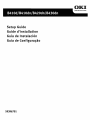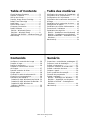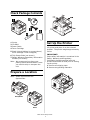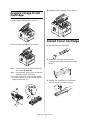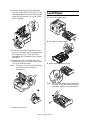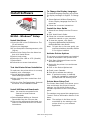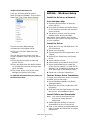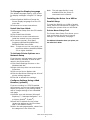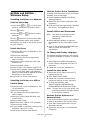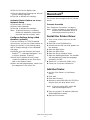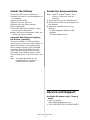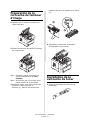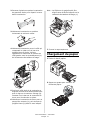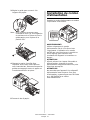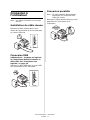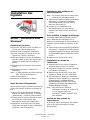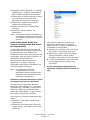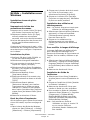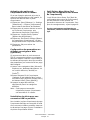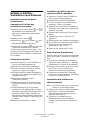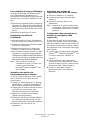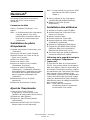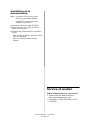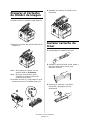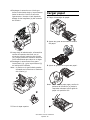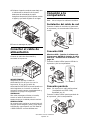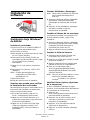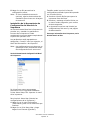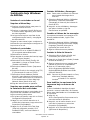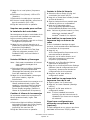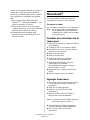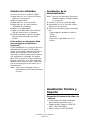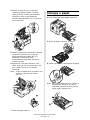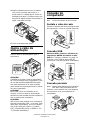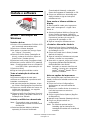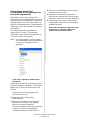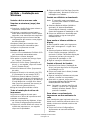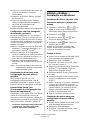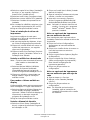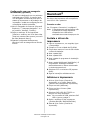A página está carregando...

B400 Series Setup Guide
2
Table of Contents
Check Package Contents ..................3
Prepare a Location ...........................3
Set Up the Printer.............................3
Prepare Image Drum Cartridge ..........4
Install Toner Cartridge ......................4
Load Paper .....................................5
Insert Power Cable ...........................6
Computer Connection .......................6
Install Software ...............................7
B410d - Windows® Setup ...............7
B410dn - Windows Setup ................8
B420dn and B430dn - Windows Setup 10
Macintosh® ....................................11
Table des matiéres
Vérification du contenu de l’emballage 13
Préparation d'un emplacement........... 13
Configuration de l'imprimante ............ 13
Préparation de la cartouche de tambour
d’image .......................................... 14
Installation de la cartouche de toner ... 14
Chargement du papier ...................... 15
Installation du cordon d’alimentation .. 16
Connexion à l'ordinateur ................... 17
Installation des logiciels .................... 18
B410d – Installation sous Windows® 18
B410dn – Installation sous Windows . 20
B420dn et B430dn – Installation sous
Windows ....................................... 22
Macintosh®..................................... 24
Contenido
Verifique el contenido de la caja ......... 26
Prepare el lugar................................ 26
Instale la impresora .......................... 26
Preparar el Cartucho de cilindro
de imagen ....................................... 27
Instalar cartucho de tóner.................. 27
Cargar papel .................................... 28
Conectar el cable de alimentación ....... 29
Conexión a la computadora................ 29
Instalación de software ..................... 30
Instalación bajo Windows® de B410d 30
Instalación bajo Windows de B410dn . 32
Instalación bajo Windows de
B420dn ó B430dn ........................... 33
Macintosh® ..................................... 35
Sumário
Inspecione o conteúdo da embalagem. 37
Prepare o local de instalação.............. 37
Instale a impressora......................... 37
Prepare o cartucho do cilindro OPC ..... 38
Instale o cartucho de toner................ 38
Coloque o papel ............................... 39
Insira o cabo de alimentação ............. 40
Conexão do computador ................... 40
Instale o software ............................ 41
B410d – Instalação em Windows ...... 41
B410dn – Instalação em Windows..... 43
B420dn e B430dn – Instalação em
Windows ....................................... 44
Macintosh®..................................... 46
A página está carregando...
A página está carregando...
A página está carregando...
A página está carregando...
A página está carregando...
A página está carregando...
A página está carregando...
A página está carregando...
A página está carregando...
A página está carregando...
A página está carregando...
A página está carregando...
A página está carregando...
A página está carregando...
A página está carregando...
A página está carregando...
A página está carregando...
A página está carregando...
A página está carregando...
A página está carregando...
A página está carregando...
A página está carregando...
A página está carregando...
A página está carregando...
A página está carregando...
A página está carregando...
A página está carregando...
A página está carregando...
A página está carregando...
A página está carregando...
A página está carregando...
A página está carregando...
A página está carregando...
A página está carregando...

Manual de Instalação da Série B400
Português 37
Inspecione o conteúdo
da embalagem
1 Impressora
2 CD-ROM
3 Cabo de alimentação
4 Cartucho de toner
5 Saco preto à prova de luz (para proteger
o cilindro OPC/cartucho de toner se
despachados)
6 Este Manual de Instalação (não mostrado)
7 Livreto de informações sobre segurança,
regulamentações e garantia
(não mostrado)
Nota: Recomendamos que guarde o
material de embalagem e a caixa
para eventual transporte da unidade.
Prepare o local de
instalação
Nota: Os requisitos de espaço são
aproximados.
Instale a impressora
Levante a impressora e a coloque no local
selecionado. A impressora pesa
aproximadamente 11 kg.
IMPORTANTE!
O livreto de informações sobre segurança,
regulamentações e garantia fornecido com
este produto contém outras informações de
segurança e deve ser lido antes da
instalação da impressora.
1 Retire todas as fitas utilizadas para
transporte.
2 Retire todos os materiais de embalagem.
B410 / B430
B420

Manual de Instalação da Série B400
Português 38
Prepare o cartucho do
cilindro OPC
1 Pressione o botão e levante a tampa
superior.
2 Retire o cartucho do cilindro OPC da
impressora.
Nota: Não exponha o cartucho à luz por
mais de cinco minutos.
Nota: Não toque na superfície verde
brilhante na parte inferior do
cartucho OPC.
3 Levante a fita e retire a folha de papel
protetora, como ilustrado abaixo (a).
Retire o retentor para transporte e
discarte (b).
4 Reinstale o cilindro do cartucho OPC na
impressora.
Instale o cartucho de
toner
1 Desembale o cartucho de toner.
2 Agite várias vezes o cartucho no sentido
vertical e horizontal para distribuir o
toner.
3 Segure o cartucho na posição horizontal
e retire lentamente a fita.

Manual de Instalação da Série B400
Português 39
4 Segure o cartucho com o lado que
continha a fita para baixo e o botão
(azul) à direita. Incline ligeiramente o
cartucho e insira o lado esquerdo
embaixo das elevações (a) no cartucho
do cilindro OPC.
5 Abaixe o lado direito, alinhando a ranhura
no cartucho de toner com o pino de
posicionamento do cilindro OPC (b).
Pressione o cartucho de toner
completamente para baixo até que se
encaixe no lugar.
6 Segurando o cartucho de toner para
baixo para que não volte para cima (a),
gire o botão (azul) (b) na direção
mostrada.
Nota: A seta no botão deve se alinhar com
a seta no cartucho do cilindro
OPC (c).
7 Feche a tampa superior.
Coloque o papel
1 Puxe a bandeja para papel para fora.
2 Ajuste as guias à largura do papel.
3 Ajuste a guia para o comprimento do papel.
Nota: Para papel tamanho ofício, deslize a
alavanca de liberação (a) para a
esquerda enquanto puxa a guia do
papel para a posição LGL.
a
b
c
a

Manual de Instalação da Série B400
Português 40
4 Papéis timbrados devem ser colocados
com a face impressa para baixo e a
borda superior voltada para a frente da
bandeja para papel. Certifique-se de que
as guias do papel estejam encostadas no
papel e travadas no lugar.
5 Feche a bandeja para papel.
Insira o cabo de
alimentação
Insira o cabo de alimentação e ligue a
impressora.
ATENÇÃO!
Certifique-se de usar o cabo de alimentação
de 15A CA fornecido com a impressora. O uso
de um cabo de alimentação NÃO fornecido
com esta impressora ou de uma extensão
pode resultar em superaquecimento e colocar
em risco a segurança.
CUIDADO!
Para evitar riscos de incêndios ou de
choque, conecte o cabo de alimentação
apenas em uma tomada elétrica compatível
com a potência da impressora.
CUIDADO!
Não conecte este produto a um sistema de
energia ininterrupto (UPS – no-break). Para
obter mais informações, entre em contato
com a Oki Data pelo número (11)3444-
6747 (Grande São Paulo) ou 0800 11-55-
77 (Demais localidades) .
Conexão do
computador
Nota: Os cabos de interface não são fornecidos.
Instale o cabo de rede
Conecte o cabo de rede entre a porta de rede
da impressora e o hub ou roteador Ethernet.
Conexão USB
Windows USB—Instale o software da
impressora ANTES de instalar o cabo
USB.See “Instale o software” on page 41.
Conecte o cabo USB na porta USB da
impressora e na porta USB do computador.
Conexão paralela
Nota: Requer cabo bidirecional (compatível
com IEEE 1284) aprovado pelo UL.
Conecte o cabo paralelo na porta paralela
da impressora e na porta paralela do
computador.

Manual de Instalação da Série B400
Português 41
Instale o software
B410d – Instalação em
Windows
Instale o driver
1 Insira o CD na unidade de CD-ROM. O CD
será executado automaticamente.
2 Selecione o idioma desejado.
3 Se aceitar o contrato de licença, clique
em “I Agree” (Concordo).
4 Selecione Driver Setup (Instalação do
driver) na barra de menus e clique em
Install Driver (Instalar driver).
5 Selecione Local printer (Impressora local).
6 Selecione a porta: USB ou LPT1 (paralela)
Nota: O cabo paralelo deve ser compatível
com IEEE 1284 e aprovado pelo UL.
7 Selecione B410.
8 Siga as instruções exibidas na tela.
Teste a instalação do driver da
impressora
Imprima uma página de teste para
confirmar se o driver da impressora está
instalado corretamente.
1 Na barra de tarefas do Windows, clique
em Iniciar>Configurações>Impressoras.
2 Clique com o botão direito do mouse no
modelo da impressora e, em seguida
clique em Propriedades.
3 Clique no botão Print Test Page (Imprimir
página de teste). Reinstale o driver se a
instalação tiver falhado.
Instale os utilitários e downloads
Nota: É necessário estar conectado à
Internet para instalar os downloads
da Internet.
1 Selecione Optional Utilities (Utilitários
opcionais) ou Internet Downloads
(Downloads da Internet) na barra de
menus do Programa de Instalação no CD.
2 Clique nos utilitários e downloads que
deseja instalar e siga as instruções
exibidas na tela.
Para mudar o idioma exibido no
display
O idioma padrão usado pela impressora
para exibir mensagens é o inglês. Para
alterá-lo:
1 Selecione Optional Utilities>Change the
Printer Display Language (Utilitários
opcionais > Mudar o idioma do display da
impressora) na barra de menus do
programa de instalação no CD.
2 Siga as instruções exibidas na tela.
>Instale o Manual do Usuário
1 Selecione Driver Setup (Instalação do
driver) na barra de menus do Programa
de Instalação no CD.
2 Clique em Install User’s Guide (Instalar
Manual do Usuário).
3 Siga as instruções exibidas na tela para
instalar o manual no computador.
4 Para exibir o manual, clique em Iniciar>
Programas>OkiData B410d/B410dn/
B420dn/B430dn User Guide.
Nota: Para abrir o manual eletrônico do
usuário, é preciso ter o programa
Adobe
®
Acrobat
®
Reader 5.0 ou
posterior instalado.
Ative as opções da impressora
Se a bandeja de papel opcional estiver ins-
talada, ela deve ser ativada no driver da
impressora.
1 Clique em Iniciar>Configurações>
Impressoras na barra de tarefas do
Windows.
2 Clique com o botão direito do mouse no
ícone da impressora e selecione
Propriedades.
3 Clique na guia Device Options (Opções
do dispositivo).
4 Marque Lower Cassette (Bandeja inferior).
5 Clique em OK para ativar as
configurações.
Nota: Se memória opcional estiver
instalada, siga as instruções de
instalação fornecidas com o cartão de
memória.

Manual de Instalação da Série B400
Português 42
Printer Menu Setup Tool
(Ferramenta de configuração dos
menus da impressora)
O aplicativo Printer Menu Setup Tool
(Ferramenta de configuração dos menus da
impressora) permite visualizar e alterar as
configurações internas da impressora. Ele
pode ser considerado como o equivalente do
display do painel de operação em formato
de software.
As configurações são agrupadas em
categorias ou “menus”, por exemplo,
Information Menu (Menu Informações) ou
Print Menu (Menu Impressão).
Nota: As configurações no menu podem
ser substituídas pelas configurações
no driver da impressora ou no
aplicativo.
Como usar o aplicativo Printer Menu
Setup Tool
Na barra de tarefas do Windows selecione
Iniciar>Programas>Okidata> Printer Menu
Setup Tool. O menu da impressora será
exibido.
Para imprimir as configurações da
estrutura de menus:
1 Expanda o menu Information
(Informações).
2 Clique em Print Menu Map (Imprimir
estrutura de menus) e, em seguida,
clique em Execute (Executar).
Os menus também podem ser impressos
a partir do painel de operação da
impressora usando o botão Online:
1 Pressione o botão Online para colocar a
impressora fora de linha.
2 Pressione e mantenha pressionado o
botão Online durante pelo menos quatro
segundos, mas menos de sete segundos.
3 A impressora imprimirá uma lista das
configurações dos menus e uma página
de demonstração.
Para obter informações adicionais sobre
a impressora, consulte o Manual do
Usuário em formato eletrônico.

Manual de Instalação da Série B400
Português 43
B410dn – Instalação em
Windows
Instale o driver em uma rede
Imprima a estrutura (mapa) dos
menus
1 Pressione o botão Online para colocar a
impressora fora de linha.
2 Pressione e mantenha pressionado o
botão Online durante pelo menos quatro
segundos, mas menos de sete segundos.
3 A impressora imprimirá uma lista das
configurações dos menus e uma página
de demonstração.
Guarde as folhas para consulta: elas
contêm informações necessárias para
configurar a impressora na rede.
Instale o driver
1 Insira o CD na unidade de CD-ROM. O CD
será executado automaticamente.
2 Selecione o idioma desejado.
3 Se aceitar o contrato de licença, clique
em “I Agree” (Concordo).
4 Selecione Driver Setup (Instalação do
driver) e, em seguida, clique em Install
Driver (Instalar driver).
5 Selecione Network Printer (Impressora
de rede).
6
Selecione Directly to the network using TCP/
IP (Diretamente na rede usando TCP/IP).
7 Selecione Search Address (Procurar
endereço) para localizar a impressora na
rede ou digite o endereço IP. O endereço
IP está disponível na opção Print Menu
Map (Imprimir estrutura dos menus) no
menu da rede (Network Menu).
8 Siga as instruções exibidas na tela.
Teste a instalação do driver da
impressora
Imprima uma página de teste para
confirmar se o driver da impressora está
instalado corretamente.
1 Na barra de tarefas do Windows, clique
em Iniciar/Configurações/Impressoras.
2 Clique com o botão direito do mouse no
modelo da impressora e, em seguida
clique em Propriedades.
3 Clique no botão Print Test Page (Imprimir
página de teste). Reinstale o driver se a
instalação tiver falhado.
Instale os utilitários e downloads
Nota: É necessário estar conectado à
Internet para instalar os downloads
da Internet.
1 Selecione Optional Utilities (Utilitários
opcionais) ou Internet Downloads
(Downloads da Internet) na barra de
menus do Programa de Instalação no CD.
2 Clique nos utilitários e downloads que
deseja instalar e siga as instruções
exibidas na tela.
Para mudar o idioma exibido no
display
O idioma padrão usado pela impressora
para exibir mensagens é o inglês. Para
alterá-lo:
1 Selecione Optional Utilities>Change the
Printer Display Language (Utilitários
opcionais > Mudar o idioma do display da
impressora) na barra de menus do
programa de instalação no CD.
2 Siga as instruções exibidas na tela.
Instale o Manual do Usuário
1 Selecione Driver Setup (Instalação do
driver) na barra de menus do Programa
de Instalação no CD.
2 Clique em Install User’s Guide (Instalar
Manual do Usuário).
3 Siga as instruções exibidas na tela para
instalar o manual no computador.
4 Para exibir o manual, clique em Iniciar>
Programas>OkiData B410d/B410dn/
B420dn/B430dn User Guide.
Nota: Para abrir o manual eletrônico do
usuário, é preciso ter o programa
Adobe
®
Acrobat
®
Reader 5.0 ou
posterior instalado.
Para ativar os opcionais da
impressora em um ambiente de
rede
Se a bandeja de papel opcional estiver ins-
talada ou se memória adicional estiver ins-
talada, ela deve ser ativada no driver da
impressora.
1 Clique em Iniciar>Configurações>
Impressoras na barra de tarefas do
Windows.

Manual de Instalação da Série B400
Português 44
2 Clique com o botão direito do mouse no
ícone da impressora e selecione
Propriedades.
3 Clique na guia Device Options (Opções
do dispositivo).
4 Clique na barra Get Printer Settings
(Obter configurações da impressora).
Uma lista de configurações da
impressora aparecerá.
5 Clique em OK para ativar as configurações.
Configuração com um navegador
da Internet (opcional)
Se estiver trabalhando em um ambiente
habilitado para TCP/IP, é possível usar um
navegador da Internet para exibir o status
da impressora ou do trabalho de impressão
e mudar as configurações em uma página
da Web embutida.
1 Abra o navegador de Internet (Microsoft
Explorer
®/
™, Netscape Navigator™ 4.4
ou posterior, Mozilla
®
, Firefox
®
).
2 Digite o endereço IP da impressora
[localize o endereço na opção Print Menu
Map (Imprimir estrutura de menus), no
menu da rede (Network Menu)].
3 Quando a página da Web aparecer,
selecione entre as categorias na lista de
menus.
Nota: O recurso de página da Internet só
está disponível quando a impressora
está conectada à rede.
Instalação do driver para uma
configuração de porta USB ou
paralela
Para instalar a B410dn em uma
configuração USB ou paralela, siga as
instruções fornecidas na página 41 para
instalar o driver da impressora na B410d.
Printer Menu Setup Tool
(Ferramenta de configuração dos
menus da impressora)
O aplicativo Printer Menu Setup Tool (Ferra-
menta de configuração dos menus da
impressora) permite visualizar e alterar as
configurações internas da impressora. Para
obter informações, consulte a página 42.
Para obter informações adicionais sobre
a impressora, consulte o Manual do
Usuário em formato eletrônico.
B420dn e B430dn –
Instalação em Windows
Instalação do driver em uma rede
Imprima a estrutura (mapa) dos
menus
1 Pressione o botão Menu ou no
painel de controle para selecionar
Information Menu (Menu Informações).
2 Pressione o botão .
3 Pressione o botão ou para
selecionar Network (Rede).
4 Pressione o botão para imprimir a
estrutura dos menus.
Guarde as folhas para consulta: elas
contêm informações necessárias para
configurar a impressora na rede.
Instale o driver
1 Insira o CD na unidade de CD-ROM. O CD
será executado automaticamente.
2 Selecione o idioma desejado.
3 Se aceitar o contrato de licença, clique
em “I Accept” (Aceito).
4 Selecione a guia Driver Setup (Instalação
do driver) e, em seguida, clique em
Install Driver (Instalar driver).
5 Selecione Network Printer (Impressora
de rede).
6 Selecione Directly to the network using
TCP/IP (Diretamente na rede usando
TCP/IP).
7 Digite o endereço IP (localize o endereço
na opção Print Menu Map (Imprimir
estrutura dos menus) no menu da rede
(Network Menu)] ou selecione Search
Address (Procurar endereço) para
localizar a impressora na rede.
8 Siga as instruções exibidas na tela.
Instalação do driver para uma
configuração de porta USB ou
paralela
1 Insira o CD na unidade de CD-ROM. O CD
será executado automaticamente.
2 Selecione o idioma desejado.
3 Se aceitar o contrato de licença, clique
em “I Agree” (Concordo).

Manual de Instalação da Série B400
Português 45
4 Selecione a guia Driver Setup (Instalação
do driver) e, em seguida, clique em
Install Driver (Instalar driver).
5 Selecione Local Printer (Impressora local).
6 Selecione a porta: USB ou LPT1 (paralela).
7 Selecione o modelo da impressora a ser
instalada.
8 Se o modelo for a B430dn, selecione o tipo
de emulação da impressora (PCL ou PS).
9 Siga as instruções exibidas na tela.
Teste a instalação do driver da
impressora
Imprima uma página de teste para
confirmar se o driver da impressora está
instalado corretamente.
1 Na barra de tarefas do Windows, clique
em Iniciar/Configurações/Impressoras.
2 Clique com o botão direito do mouse no
modelo da impressora e, em seguida
clique em Propriedades.
3 Clique no botão Print Test Page (Imprimir
página de teste). Reinstale o driver se a
instalação tiver falhado.
Instale os utilitários e downloads
Nota: É preciso estar conectado à Internet
para instalar os downloads da
Internet.
1 Selecione Optional Utilities (Utilitários
opcionais) ou Internet Downloads
(Downloads da Internet) na barra de
menus do Programa de Instalação no CD.
2 Clique nos utilitários e downloads que
deseja instalar e siga as instruções
exibidas na tela.
Para mudar o idioma exibido no
display
O idioma padrão usado pela impressora para
exibir mensagens é o inglês. Para alterá-lo:
1 Selecione Optional Utilities>Change the
Printer Display Language (Utilitários
opcionais > Mudar o idioma do display da
impressora) na barra de menus do
programa de instalação no CD.
2 Siga as instruções exibidas na tela.
Instale o Manual do Usuário
1 Selecione Driver Setup (Instalação do
driver) na barra de menus do Programa
de Instalação no CD.
2 Clique em Install User’s Guide (Instalar
Manual do Usuário).
3 Siga as instruções exibidas na tela para
instalar o manual no computador.
4 Para exibir os manuais, clique em
Iniciar>Programas>OkiData B410d/
B410dn/B420dn/B430dn User Guide.
Nota: Para abrir o manual eletrônico do
usuário, é preciso ter o programa
Adobe
®
Acrobat
®
Reader 5.0 ou
posterior instalado.
Ative os opcionais da impressora
em um ambiente de rede
Se a bandeja de papel opcional estiver
instalada, ela deve ser ativada no driver da
impressora.
1 Clique em Iniciar>Configurações>
Impressoras na barra de tarefas do
Windows.
2 Clique com o botão direito do mouse no
ícone da impressora e selecione
Propriedades.
3 Clique na guia Device Options (Opções
do dispositivo).
4 Clique na barra Get Printer Settings
(Obter configurações da impressora).
Uma lista de configurações da
impressora aparecerá.
5 Clique em OK para ativar as
configurações.
Ative os opcionais da impressora
em um ambiente que não seja de
rede
1 Siga as etapas 1 a 3 acima.
2 Marque Lower Cassette (Bandeja
inferior).
3 Clique em OK para ativar as
configurações.
Nota: Se memória opcional estiver
instalada, siga as instruções de
instalação fornecidas com o cartão
de memória.

Manual de Instalação da Série B400
Português 46
Configuração com um navegador
da Internet (opcional)
Se estiver trabalhando em um ambiente
habilitado para TCP/IP, é possível usar
um navegador da Internet para exibir o
status da impressora ou do trabalho de
impressão e mudar as configurações em
uma página da Web embutida.
1 Abra o navegador de Internet (Microsoft
Explorer
®/
™, Netscape Navigator™ 4.4
ou posterior, Mozilla
®
, Firefox
®
).
2 Digite o endereço IP da impressora.
[Localize o endereço em Print Menu Map
(Imprimir estrutura dos menus) no menu
da rede (Network Menu)].
3 Quando a página da Web aparecer,
selecione entre as categorias na lista de
menus.
Macintosh
®
Os drivers da impressora são compatíveis
com OS 10.2.8 e posterior.
Conecte o cabo
Ver “Computer Connection” na página 6
Nota: O funcionamento da impressora não
é garantido se outro dispositivo
compatível com USB estiver
conectado ao mesmo tempo que ela.
Instale o driver da
impressora
1 Ligue a impressora e, em seguida, ligue
o computador.
2 Coloque o CD na unidade de CD-ROM.
3 Clique duas vezes no ícone do CD exibido
na área de trabalho.
4 Abra a pasta MAC.
5 Abra a pasta OSX.
6 Abra a pasta do programa de instalação
do driver.
7 Abra a pasta Multilingual (Multilíngüe). O
Programa de Instalação instalará
automaticamente o idioma selecionado
no sistema operacional.
8 Selecione PCL ou selecione PS (apenas
B430).
9 Siga as instruções exibidas na tela.
Adicione a impressora
1 Inicie a Print Center (Central de
Impressão) ou o Printer Setup Utility
(Utilitário de instalação da impressora).
2 Clique em Add (Adicionar).
3 Clique em More Printers (Mais
impressoras).
4 Selecione OKI USB, OKI TCP/IP ou
Bonjour no menu suspenso.
Nota: Se a conexão for USB, selecione OKI
USB e ignore a etapa 3.
5 Digite o endereço IP da impressora
(modelos B410dn/ B420dn/B430dn).
6 Saia da Print Center (Central de
Impressão).

Manual de Instalação da Série B400
Português 47
Instale os utilitários
1 Insira o CD na unidade de CD-ROM.
2 Clique duas vezes no ícone do CD exibido
na área de trabalho.
3 Abra a pasta Mac.
4 Clique duas vezes no ícone do OSX.
5 Clique duas vezes no ícone do Programa
de Instalação.
6 Clique em Multilingual (Multilíngüe).
7 Clique em OSX B400 Series Utilities
(Utilitários da Série B400 para OSX).
Siga as instruções exibidas na tela.
8 Quando a lista de utilitários aparecer,
marque os utilitários que deseja instalar.
Uso da página da Internet para
configurar a impressora (opcional)
Se estiver trabalhando em um ambiente
habilitado para TCP/IP, é possível usar um
navegador da Internet para exibir o status
da impressora ou do trabalho de impressão
e mudar as configurações em uma página
da Web embutida. Digite o endereço IP da
impressora [localize o endereço na opção
Print Menu Map (Imprimir estrutura de
menus), no menu da rede (Network
Menu)]. Selecione entre as categorias na
lista de menus à esquerda.
Nota: O recurso de página da Internet só
está disponível quando a impressora
está conectada à rede.
Instale a documentação
Nota: É necessário ter o Adobe
®
Acrobat
®
Reader 5.0 ou posterior para
visualizar os manuais.
1 Coloque o CD de instalação do software
na unidade de CD-ROM.
2 Clique duas vezes no ícone do CD exibido
na área de trabalho.
3 Instale os manuais a partir do diretório
raiz.
Para carregar o arquivo: arraste o
arquivo .pdf para a área de trabalho
Para visualizar o arquivo: clique duas
vezes nele.
Assistência ténica e
suporte
• Visite nosso site multilingüe na Web:
www.okiprintingsolutions.com
• Ligue para (11) 3444-6747 (Grande São
Paulo) ou 0800-11-55-77 (Demais
localidades)
A página está carregando...
-
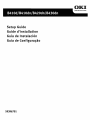 1
1
-
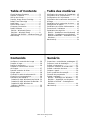 2
2
-
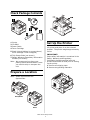 3
3
-
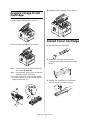 4
4
-
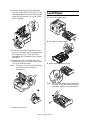 5
5
-
 6
6
-
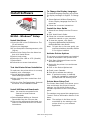 7
7
-
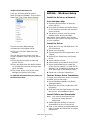 8
8
-
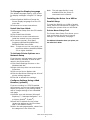 9
9
-
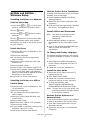 10
10
-
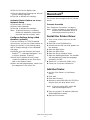 11
11
-
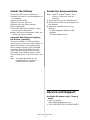 12
12
-
 13
13
-
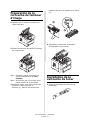 14
14
-
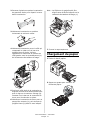 15
15
-
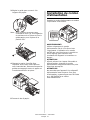 16
16
-
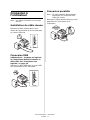 17
17
-
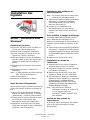 18
18
-
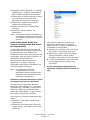 19
19
-
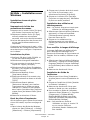 20
20
-
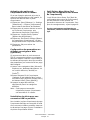 21
21
-
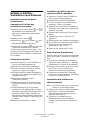 22
22
-
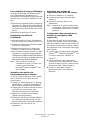 23
23
-
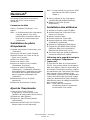 24
24
-
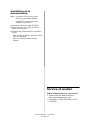 25
25
-
 26
26
-
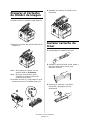 27
27
-
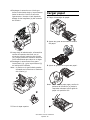 28
28
-
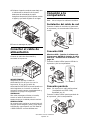 29
29
-
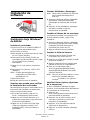 30
30
-
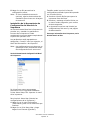 31
31
-
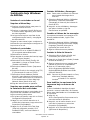 32
32
-
 33
33
-
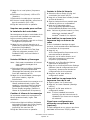 34
34
-
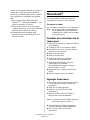 35
35
-
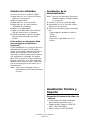 36
36
-
 37
37
-
 38
38
-
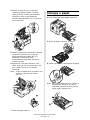 39
39
-
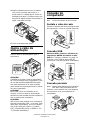 40
40
-
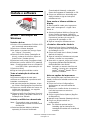 41
41
-
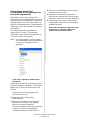 42
42
-
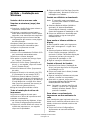 43
43
-
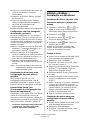 44
44
-
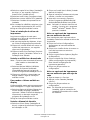 45
45
-
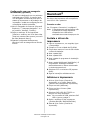 46
46
-
 47
47
-
 48
48
em outras línguas
- español: OKI B410D Manual de usuario
- français: OKI B410D Manuel utilisateur
- English: OKI B410D User manual
Artigos relacionados
-
OKI B6250DN Manual do proprietário
-
OKI C 9650dn Manual do proprietário
-
OKI B4350 Manual do usuário
-
OKI B730n Guia de instalação
-
OKI C5500N Manual do proprietário
-
OKI C9300DXN Manual do proprietário
-
OKI MC560n Manual do proprietário
-
OKI 2200 Manual do usuário
-
OKI C6050n Manual do usuário
-
OKI B6500 Manual do usuário